- Chyba vzdálené relace byla odpojena vám může náhle zabránit v používání tohoto typu softwaru a způsobit řadu souvisejících problémů.
- Úpravy hodnot v Editoru registru Windows a přechod na specializovaný software Vzdálená plocha jsou řešení, která mají největší šanci tento problém vyřešit.
- I když se chyba objevuje různými způsoby, lze s jistotou říci, že běžný zdroj problému souvisí s licencí.
- Náš průvodce pokrývá celou řadu řešení, z nichž jedno zahrnuje režim licencování a vlastní nastavení licenčního serveru, takže postupujte přesně podle pokynů.

- Šifrování na úrovni bankovnictví a úplné soukromí
- Podpora více platforem pro všechny hlavní operační systémy
- Rychlý a intuitivní přenos souborů
- Nízká spotřeba šířky pásma a rychlá odezva ping
- Vysoké snímkové frekvence usnadňují odstraňování problémů
- Získejte Anydesk
Pokud používáte RDP známý také jako Protokol vzdálené plochy k připojení k dalším zařízením Windows, na které jste mohli narazit na zprávu týkající se licence:
Vzdálená relace byla odpojena, protože pro tento počítač nejsou k dispozici žádné licence klientského přístupu ke vzdálené ploše. Obraťte se na správce serveru.
Pokud tedy chcete zjistit, jak opravit licenční zprávu v systému Windows 10, musíte postupovat pouze podle níže uvedeného tutoriálu.
Jak mohu opravit chybu Vzdálená relace byla odpojena v systému Windows 10?
Vzdálená plocha je užitečná funkce, ale někdy se s ní mohou objevit určité problémy. Pokud jde o problémy vzdálené plochy, jedná se o některé z nejčastějších problémů, které uživatelé nahlásili:
- Vzdálená relace byla odpojena, protože neexistují žádné vzdálené plochy - Jedná se o relativně běžný problém, který může nastat u Vzdálené plochy. Měli byste však být schopni to opravit konfigurací nastavení sítě.
- Vzdálená relace byla odpojena, protože úložiště licencí - K této chybě může dojít kvůli zásadám vašeho počítače. Tento problém však můžete vyřešit úpravou nastavení zásad skupiny.
- Vzdálená relace byla odpojena Licence upravena - Podle uživatelů se tato chyba může objevit, pokud dojde k úpravě vaší licence. Chcete-li problém vyřešit, možná budete muset v registru provést několik změn.
- Vzdálená relace odpojila chybový licenční protokol - Toto je další chybová zpráva, která se může objevit při používání vzdálené plochy. Chcete-li to opravit, vyzkoušejte některá z našich řešení.
- Odpojená vzdálená plocha vyžaduje ověření na úrovni sítě - Několik uživatelů tuto chybu nahlásilo, ale podle nich ji opravili změnou nastavení Vzdálené plochy.
- Vzdálená plocha odpojená od tohoto počítače se nemůže připojit, klient se nemohl připojit - Tento problém se může objevit kvůli aplikacím třetích stran, jako je váš antivirus. Pokud máte tento problém, zkuste změnit nastavení antiviru a zkontrolujte, zda to pomáhá.
1. Odstraňte klíč MSLicensing
Důvod, proč se vám tato licenční zpráva zobrazí při pokusu o připojení Protokol vzdálené plochy je to proto, že TS známý také jako Terminálový server nemůže najít licenční server v systému.
Abychom mohli opravit tuto zprávu týkající se licence a uvést váš RDP do provozu, budete muset v operačním systému provést některá vylepšení registru.
Poznámka: Před provedením následujících kroků se doporučuje provést a záložní kopie všech vašich důležitých souborů, složky a další aplikace, které možná budete potřebovat.
Podle uživatelů někdy Vzdálená relace byla odpojena Pokud se vyskytnou problémy s registrem, může se zobrazit zpráva.
Několik uživatelů uvedlo, že jediný klíč může způsobit, že se tato chyba objeví, a aby bylo možné tento problém vyřešit, musíte tento klíč najít a odstranit. Chcete-li to provést, postupujte takto:
- lis Windows Key + R, vstoupit regedit a stiskněte Enter nebo klikněte OK začít Editor registru.
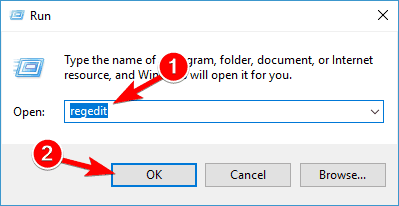
- Když Editor registru otevře, přejděte na následující umístění a rozbalte jej:
HKEY_LOCAL_MACHINE\Software\Microsoft\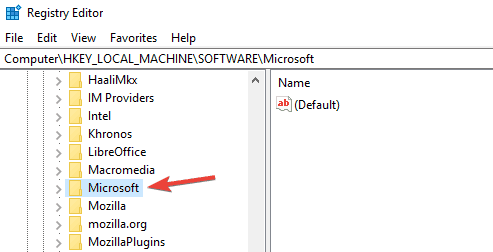
- Nyní vyhledejte MSLicensing klíč, klikněte na něj pravým tlačítkem a vyberte Vymazat z nabídky.
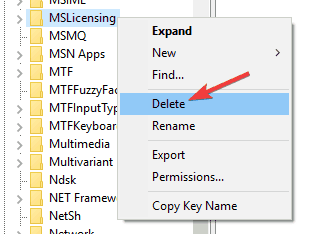
- Klepněte na Ano potvrdit.
Po odebrání klíče registru zkontrolujte, zda se problém stále objevuje.
2. Použijte jinou aplikaci Vzdálená plocha
Po nainstalování výkonné a snadno použitelné aplikace Vzdálená plocha do počítače může být obrovský rozdíl.
To platí zejména kvůli skutečnosti, že většina lidí pracuje na dálku v konkrétních oborech, proto je nejdůležitější použití spolehlivého softwaru.
AnyDesk je jedna úžasná softwarová možnost, která vám nabízí všechny výše uvedené prvky, a tak může vylepšit váš celková produktivita a zajištění toho, že budete mít vždy přístup k souborům a dokumentům na více zařízeních ve více umístění.
Váš zážitek z online spolupráce se nikdy nevyrovná žádnému jinému softwaru. AnyDesk vám umožňuje snadno používat sdílení souborů a vše je obsaženo v uživatelsky přívětivém rozhraní.
Kromě všech výše zmíněných důležitých funkcí používá tento neuvěřitelný software také šifrování TLS 1.2 a standard RSA 2048, což zajišťuje, že se nikdy nebudete muset starat o problémy s ochranou soukromí.

AnyDesk
Tento výkonný software zajišťuje úžasnou rychlost zpracování a využití bez jakéhokoli zpoždění při používání vzdáleného přístupu.
3. Nakonfigurujte režim licencování a licenční server
- lis Windows Key + R a vstoupit gpedit.msc. Nyní klikněte OK nebo stiskněte Enter.
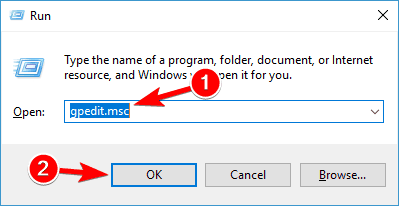
- V levém podokně přejděte na:
Konfigurace počítače \ Šablony pro správu \ Součásti Windows \ Služby vzdálené plochy \ Hostitel relací vzdálené plochy \ Licencování - V pravém podokně vyberte Použít zadané Licenční servery pro vzdálenou plochu nebo Nastavte režim licencování vzdálené plochy. Nakonfigurujte obě tyto zásady a uložte změny.
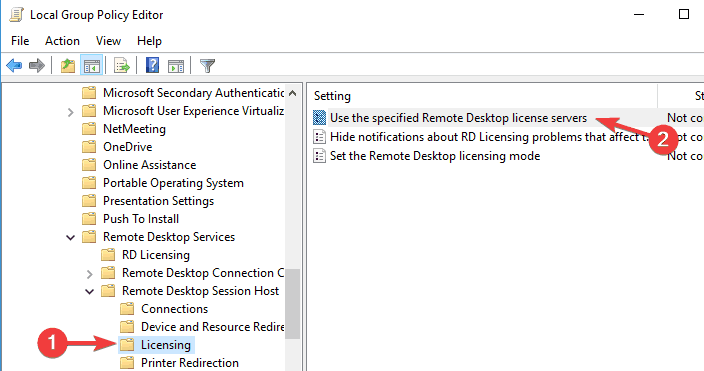
Uložte změny a restartujte počítač. Poté zkontrolujte, zda je problém vyřešen.
Pokud se chcete dozvědět více o tom, jak můžete upravit Zásady skupiny, podívejte se na tento článek.
4. Spusťte vzdálenou plochu jako správce
Podle uživatelů, pokud se chystáte Vzdálená relace byla odpojena chybová zpráva, můžete ji opravit jednoduše spuštěním klienta Vzdálené plochy jako správce. Chcete-li to provést, postupujte takto:
- Lokalizovat Klient vzdálené plochy zkratka.
- Klikněte pravým tlačítkem na zástupce a vyberte Spustit jako administrátor z nabídky.
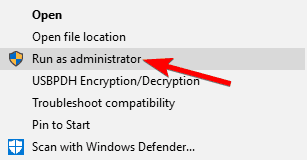
Pokud tato metoda funguje, budete ji muset použít pokaždé, když budete chtít spustit vzdálenou plochu. Alternativně můžete také nastavit, aby se vzdálená plocha vždy spouštěla s oprávněními správce. Postupujte takto:
- Lokalizovat Klient vzdálené plochy, klikněte pravým tlačítkem myši a v nabídce vyberte Vlastnosti.
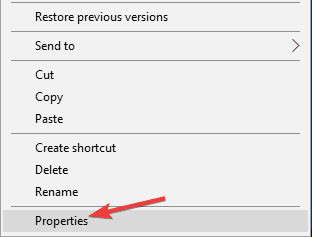
-
Přejít na Kompatibilita kartu a zkontrolujte Spusťte tento program jako správce volba. Nyní klikněte Aplikovat a OK uložit změny.
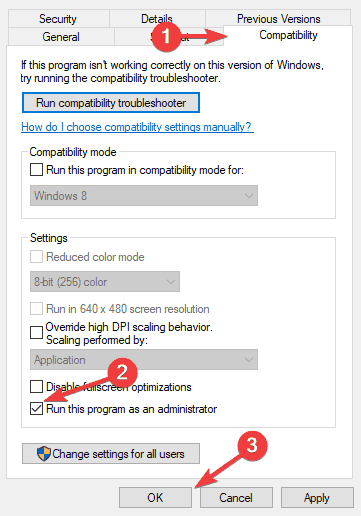
Poté vzdálená plocha vždy začne s oprávněními správce.
Pokud jste pokročilý uživatel, můžete Vzdálenou plochu spustit jako správce také spuštěním jediného příkazu. Chcete-li to provést, postupujte takto:
- lis Windows Key + R otevřít Běh dialog.
- Když Běh Otevře se dialogové okno, zadejte mstsc / admin a stiskněte Enter nebo klikněte OK spustit to.
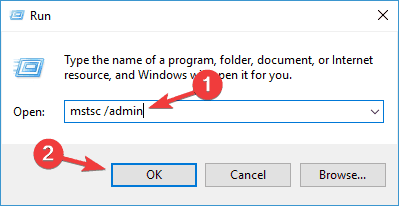
5. Upravte svůj registr
Podle uživatelů můžete někdy tuto chybu jednoduše provést několika změnami v registru. Chcete-li to provést, postupujte takto:
- Start Editor registru. Chcete-li zjistit, jak to udělat, zkontrolujte první řešení této příručky.
-
Volitelný: Protože úprava registru může být potenciálně nebezpečná, doporučujeme před provedením jakýchkoli změn svůj registr zálohovat. Chcete-li to udělat, přejděte na Soubora klikněte naVývozní.
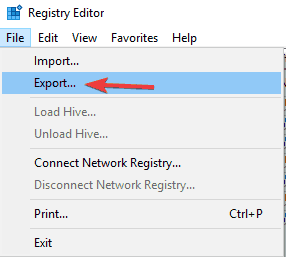
v Rozsah exportu vybrat Všechno, zadejte požadovaný název souboru a klikněte na Uložit knoflík.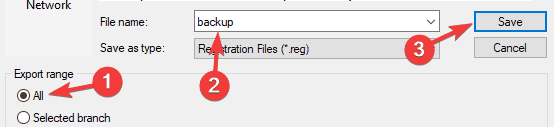
- V levém podokně přejděte na
HKEY_LOCAL_MACHINE\SYSTÉM\CurrentControlSet\Control \ Terminal Server\RCM\ GracePeriod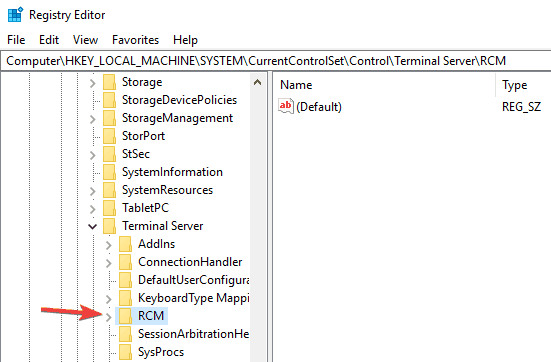
- Rozbalte klíč RCM a vyhledejte klíč GracePeriod. Nyní odstraňte nebo přejmenujte soubor GracePeriod klíč. Než budete moci tento klíč upravit, budete muset převzít jeho vlastnictví.
Poté zkontrolujte, zda problém stále přetrvává.
6. Zkontrolujte antivirový program
Váš antivirus je klíčovou součástí, ale někdy může váš antivirový software rušit součásti systému Windows a způsobit je Vzdálená relace byla odpojena chyba se objeví.
Možná však budete moci tento problém vyřešit jednoduše změnou zásad zabezpečení.
Pokud změna zásad problém nevyřeší, možná budete muset antivirový program odebrat. Abyste se ujistili, že je váš antivirový program zcela odstraněn, doporučujeme vám použít speciální aplikaci pro odinstalaci.
Mnoho antivirových společností nabízí odinstalační programy pro svůj software, takže si pro svůj antivirový program stáhněte jeden.
Pro uživatele Norton mámespecializovaný průvodcejak jej úplně odebrat z počítače. Je tupodobný průvodcei pro uživatele McAffe.
Pokud používáte nějaké antivirové řešení a chcete jej úplně odebrat z počítače, nezapomeňte se podívattento úžasný seznams nejlepším odinstalačním softwarem, který můžete právě teď použít.
Po odstranění antiviru zkontrolujte, zda problém stále přetrvává. Pokud odstranění antiviru problém vyřeší, můžete zvážit přechod na jiné antivirové řešení.
Na trhu je k dispozici mnoho skvělých antivirových aplikací. Pokud hledáte nový antivirus, doporučujeme vám vyzkoušet Bitdefender. Všechny tyto nástroje nabízejí skvělé funkce, takže můžete libovolný z nich vyzkoušet.
⇒ Získejte bitdefender
7. Zkontrolujte své spouštěcí aplikace
Jak již bylo zmíněno dříve, někdy mohou aplikace třetích stran interferovat s funkcí Vzdálené plochy a způsobit ji Vzdálená relace byla odpojena chyba se objeví.
Chcete-li tento problém vyřešit, musíte najít problematickou aplikaci a odebrat ji z počítače. Chcete-li najít problematickou aplikaci, musíte provést následující:
- lis Windows Key + R a vstoupit msconfig. Nyní klikněte OK nebo stiskněte Enter.
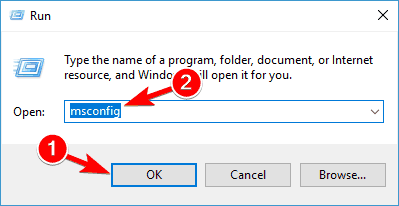
- The Konfigurace systému nyní se zobrazí okno. Přejděte na Karta Služby, zkontrolovat Skrýt všechny služby společnosti Microsoft možnost a klikněte na Vypnout všechno.
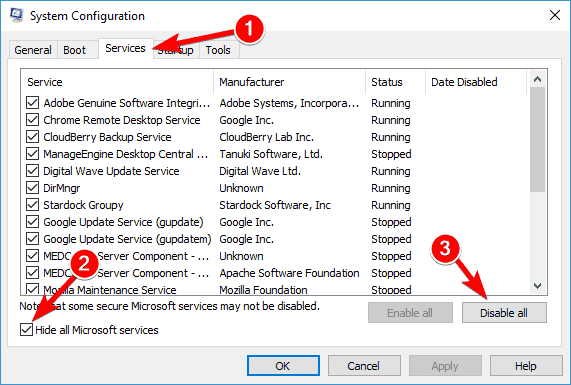
- Přejděte na Spuštění kartu a klepněte naOtevřeno Správce úloh.
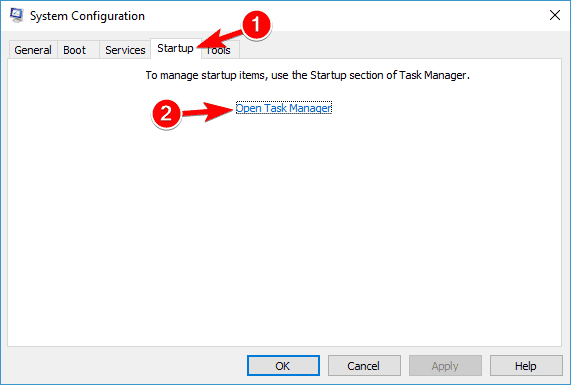
- Nyní se zobrazí seznam všech spouštěcích aplikací. Klepněte pravým tlačítkem na první položku v seznamu a vyberte Zakázat z nabídky. Tento krok opakujte pro všechny spouštěcí položky v seznamu.
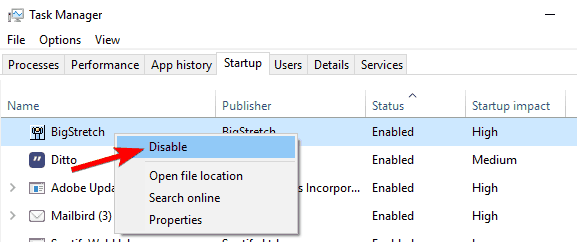
- Poté to zavřete Správce úloh a vraťte se do Konfigurace systému okno. Klikněte na Aplikovat a OK uložit změny.
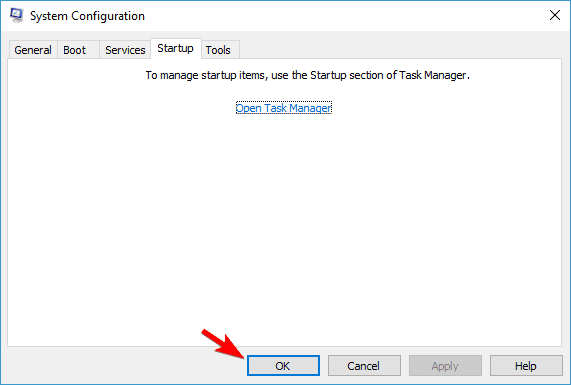
- Nyní restartujte počítač.
Pokud chcete vědět, jak přidat nebo odebrat spouštěcí aplikace v systému Windows 10, podívejte se na tento jednoduchý průvodce.
Po restartování počítače zkontrolujte, zda problém stále přetrvává. Pokud ne, znamená to, že problém způsobuje některá z vašich spouštěcích aplikací nebo služeb.
Chcete-li problém vyřešit, musíte povolit zakázané aplikace nebo služby po jedné nebo ve skupinách. Mějte na paměti, že je nutné restartovat počítač pokaždé po povolení sady služeb nebo aplikací, aby bylo možné změny použít.
Jakmile najdete problematickou aplikaci nebo službu, můžete ji deaktivovat, odstranit to nebo jej aktualizujte, abyste problém trvale vyřešili.
A máte to, rychlý způsob, jak vyřešit zprávu související s licencí, když se pokusíte připojit pomocí protokolu vzdálené plochy ve Windows 10 k jinému zařízení.
Pokud vás zajímají další informace o tom, jak opravit chybu licenčního protokolu Vzdálené plochy, psali jsme o tom rozsáhle. Jen se podívejte tento celý článek a najděte všechny další informace, které potřebujete.
Pokud máte další dotazy týkající se tohoto tématu a potřebujete naši pomoc, napište nám prosím do sekce komentářů na níže uvedené stránce a my vám pomůžeme co nejdříve dále.


